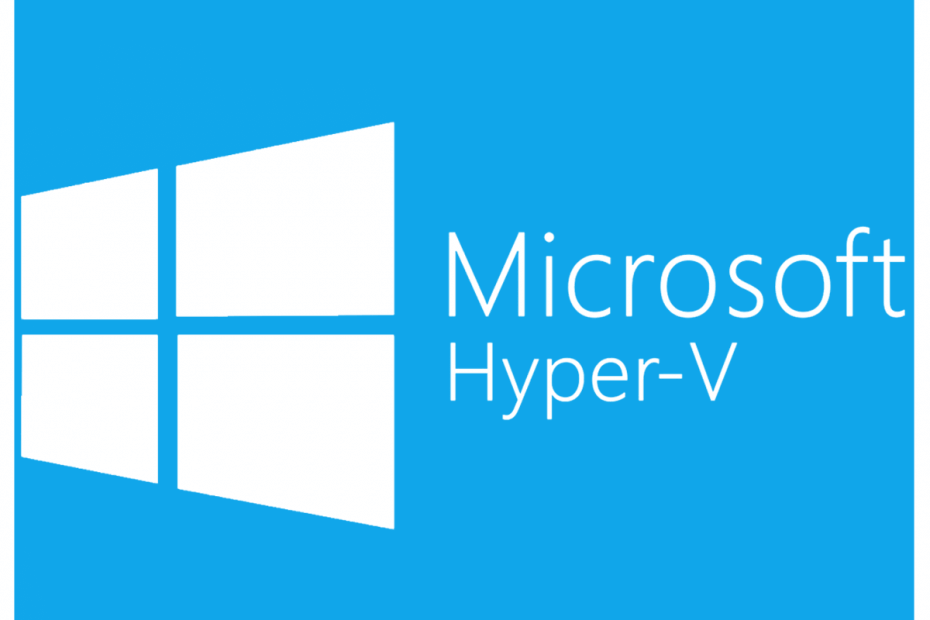
Αυτό το λογισμικό θα διατηρήσει τα προγράμματα οδήγησης σας σε λειτουργία και σε λειτουργία, διατηρώντας έτσι ασφαλή από συνηθισμένα σφάλματα υπολογιστή και αστοχία υλικού. Ελέγξτε όλα τα προγράμματα οδήγησης τώρα σε 3 εύκολα βήματα:
- Κατεβάστε το DriverFix (επαληθευμένο αρχείο λήψης).
- Κάντε κλικ Εναρξη σάρωσης για να βρείτε όλα τα προβληματικά προγράμματα οδήγησης.
- Κάντε κλικ Ενημέρωση προγραμμάτων οδήγησης για να λάβετε νέες εκδόσεις και να αποφύγετε δυσλειτουργίες του συστήματος.
- Το DriverFix έχει ληφθεί από το 0 αναγνώστες αυτόν τον μήνα.
Προηγουμένως σας έχουμε δείξει πώς να το κάνετε προσθέστε προσαρμογέα δικτύου στην εικονική μηχανή Windows 10 Hyper-V. Σε αυτήν την ανάρτηση, εξετάζουμε τον τρόπο δημιουργίας Hyper-V Εικονικός διακόπτης σε εικονικές μηχανές των Windows.
Η γνώση του τρόπου δημιουργίας και διαχείρισης εικονικών διακοπτών Hyper-V είναι μια κρίσιμη πτυχή της διαχείρισης και συντήρησης των εικονικών μηχανών Hyper-V. Σε αυτό το άρθρο, θα σας δείξουμε όλες τις μεθόδους διαμόρφωσης και ανάπτυξης εικονικών διακοπτών Hyper-V.
Ακολουθήστε τα βήματα σε αυτό το άρθρο για να δημιουργήσετε εικονικούς διακόπτες Hyper-V σε υπολογιστές με Windows. Υπάρχουν δύο τρόποι για να το κάνετε αυτό, και έχουμε αναφέρει και τους δύο.
Βήματα για τη δημιουργία εικονικού διακόπτη Hyper-V
1. Δημιουργήστε εικονικό διακόπτη χρησιμοποιώντας το Hyper-V Manager
- Η δημιουργία εικονικών διακοπτών χρησιμοποιώντας τον εικονικό διαχειριστή Hyper-V είναι εύκολη. Εδώ είναι πώς να το διαμορφώσετε.
- Ανοίξτε το Hyper-V Manager στον υπολογιστή σας με Windows.
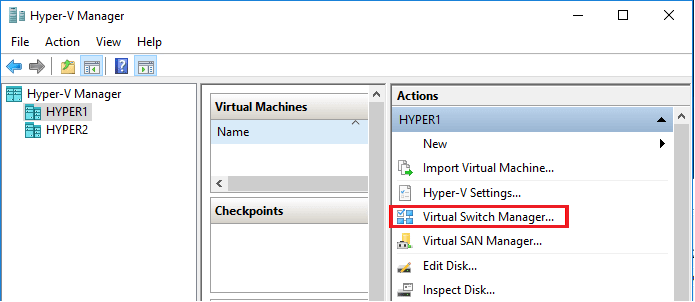
- Από το δεξί τμήμα του παραθύρου κάντε κλικ στο "Virtual Switch Manager" υπό Ενέργειες. Θα ανοίξει τον οδηγό Virtual Switch Manager.
- Στον οδηγό, επιλέξτε το "Νέος διακόπτης εικονικού δικτύουΕπιλογή.
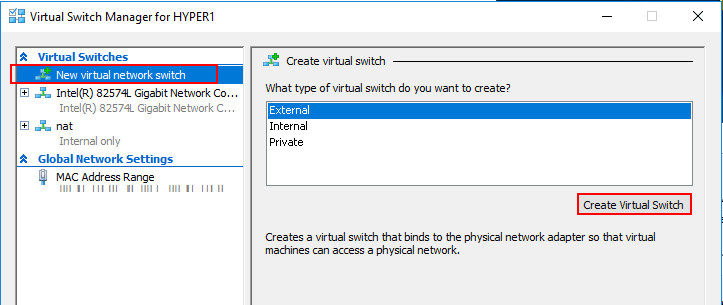
- Στη συνέχεια, επιλέξτε τον τύπο του εικονικού διακόπτη που θέλετε να δημιουργήσετε. Υπάρχουν τρεις τύποι εικονικού διακόπτη που εξήγησα παρακάτω.
Ιδιωτικός εικονικός διακόπτης - Αυτός ο διακόπτης επιτρέπει μόνο επικοινωνίες μεταξύ των συνδεδεμένων VM που συνδέονται με τον ιδιωτικό εικονικό διακόπτη.
Εσωτερικός εικονικός διακόπτης - Αυτός ο διακόπτης επιτρέπει μόνο την επικοινωνία μεταξύ εικονικού προσαρμογέα συνδεδεμένου σε συνδεδεμένες εικονικές μηχανές και του λειτουργικού συστήματος.
Εξωτερικός εικονικός διακόπτης - Αυτός ο διακόπτης επιτρέπει την επικοινωνία εκτός του κεντρικού υπολογιστή. Αυτό οφείλεται στο ότι ο διακόπτης συνδέεται σε έναν προσαρμογέα φυσικού δικτύου που είναι εγκατεστημένος στο Hyper-V. - Επιλέξτε τον προτιμώμενο τύπο εικονικού διακόπτη και κάντε κλικ στο Δημιουργία εικονικού διακόπτη κουμπί.
- Ονομάστε τον νέο εικονικό διακόπτη.
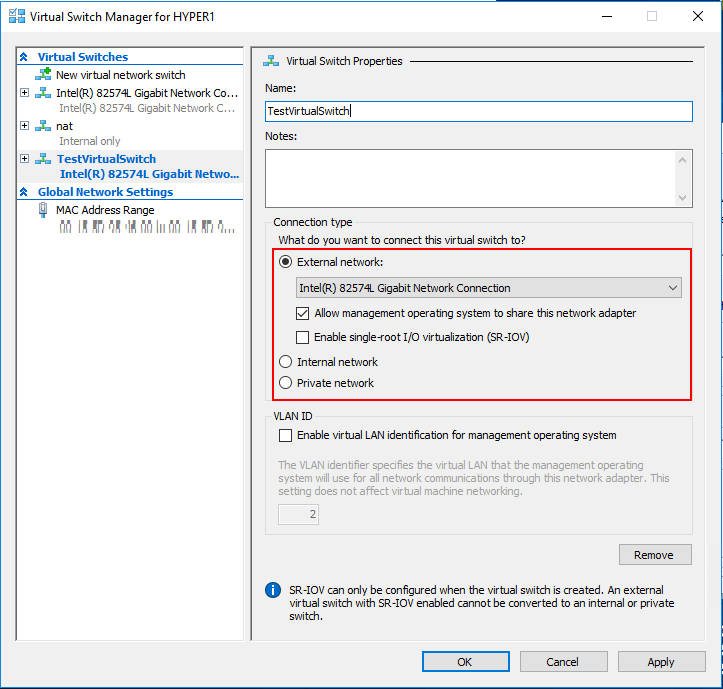
- Για τον τύπο σύνδεσης, επιλέξτε "Εξωτερικό δίκτυο"Και επιλέξτε τη σύνδεση δικτύου από το αναπτυσσόμενο μενού.
- Ελέγξτε «Να επιτρέπεται στο λειτουργικό σύστημα διαχείρισης η κοινή χρήση αυτού του προσαρμογέα δικτύουΚουτί. Αυτές οι επιλογές εξαρτώνται από τον τύπο εικονικού διακόπτη που έχει επιλέξει ο χρήστης.
- Υπάρχει μια επιλογή για ενεργοποίηση "Αναγνωριστικό VLAN"Για αναγνώριση LAN. Αφήστε το ανεξέλεγκτο, εάν δεν ξέρετε τι κάνει.
- Μόλις τελειώσετε, κάντε κλικ στο Ισχύουν και Εντάξει για να ολοκληρώσετε τη νέα διαμόρφωση εικονικού διακόπτη.
Τρόπος διόρθωσης του σφάλματος Hyper-V κατά την εφαρμογή αλλαγών στον σκληρό δίσκο
2. Δημιουργήστε εικονικό διακόπτη Hyper-V χρησιμοποιώντας το PowerShell
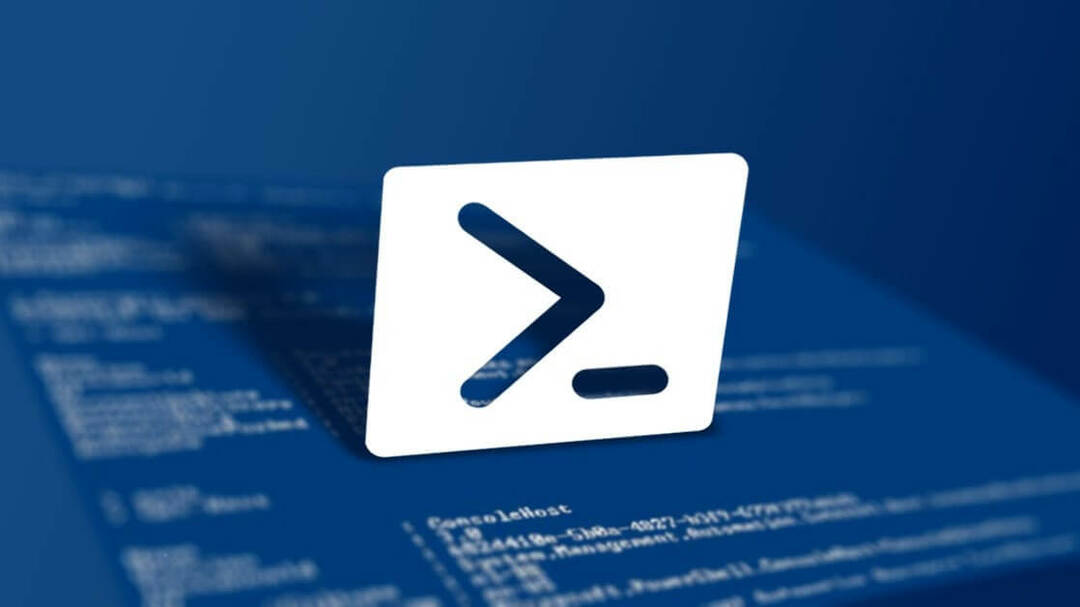
- Ένα πλεονέκτημα της χρήσης του PowerShell για τη δημιουργία ενός εικονικού διακόπτη είναι ο αυτοματισμός που προσφέρει στο περιβάλλον Hyper-V. Επιταχύνει επίσης τη διαδικασία δημιουργώντας διακόπτες εικονικών με μερικές εντολές.
- Κάντε δεξί κλικ στο "ΑρχήΚαι επιλέξτε Windows PowerShell (διαχειριστής).
- Στο παράθυρο PowerShell, εισαγάγετε την ακόλουθη εντολή και πατήστε enter:
- Αυτή η εντολή θα εμφανίσει προσαρμογείς δικτύου. Σημειώστε τα ονόματα.
Λήψη-NetAdarpte -
Εξωτερικός διακόπτης - Η ακόλουθη εντολή δημιουργεί ένα νέο Εξωτερικός διακόπτης. Βεβαιωθείτε ότι έχετε αντικαταστήσει το όνομα διακόπτη και το όνομα του προσαρμογέα δικτύου ανάλογα.
New-VMSwitch -name-NetAdapterName -AllowManagementOS $ true -
Εσωτερικός διακόπτης - Η ακόλουθη εντολή δημιουργεί έναν νέο εσωτερικό διακόπτη. Βεβαιωθείτε ότι έχετε αντικαταστήσει το όνομα διακόπτη και το όνομα του προσαρμογέα δικτύου ανάλογα.
Νέο-VMSwitch -name-SwitchType Internal -
Ιδιωτικός διακόπτης - Η ακόλουθη εντολή δημιουργεί ένα νέο Private Switch. Βεβαιωθείτε ότι έχετε αλλάξει ανάλογα το όνομα του διακόπτη και το όνομα του προσαρμογέα δικτύου.
Νέο-VMSwitch -name-SwitchType Private - Εκτελέστε οποιαδήποτε από τις παραπάνω εντολές για να δημιουργήσετε εικονικό διακόπτη Hyper-V.
συμπέρασμα
Αυτοί είναι οι δύο τρόποι δημιουργίας εικονικού διακόπτη Hyper-V σε εικονικό περιβάλλον Windows. Ενημερώστε μας για τις σκέψεις σας στα παρακάτω σχόλια.
ΣΧΕΤΙΚΕΣ ΙΣΤΟΡΙΕΣ ΠΟΥ ΜΠΟΡΕΙ ΝΑ Αρέσει:
- Πώς να επιδιορθώσετε το Hyper-V εξαντλήθηκε το σφάλμα μνήμης
- ΕΠΙΔΙΌΡΘΩΣΗ: Δεν ήταν δυνατή η πραγματοποίηση του Hyper-V λόγω σφαλμάτων επικύρωσης
- Τρόπος εξαγωγής εικονικής μηχανής στο VMware


